Cosa fare quando il PC Windows 10 è troppo lento
Disattivando due funzionalità di Windows 10 è possibile migliorare le prestazioni del computer: ecco cosa bisogna fare
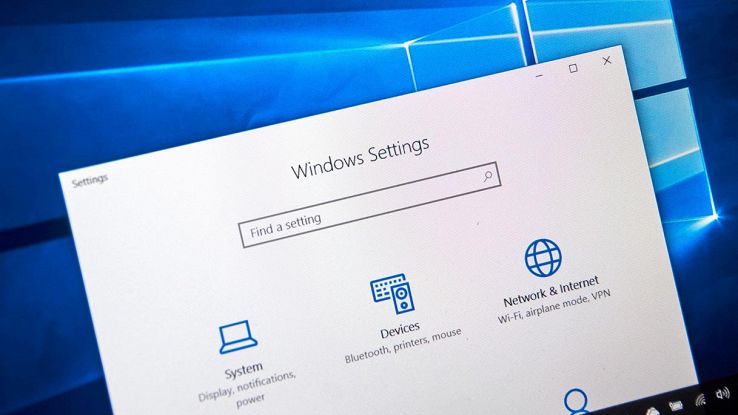
Su qualunque computer, anche sui più moderni e veloci, il componente meno performante è la memoria di archiviazione. Sia essa costituita da un vecchio hard disk magnetico-meccanico o da un più moderno e veloce SSD, il disco è la memoria più lenta da leggere in tutto il PC. Windows 10 prova a risolvere questo problema con due “trucchetti“: Superfetch e l’indicizzazione della ricerca.
Questi due stratagemmi in teoria nascono per limitare l’impatto negativo della lentezza del disco, spostando le operazioni di lettura in “momenti morti” durante i quali l’utente non sta usando il disco per fare altro. Facendo gran parte del “lavoro sporco” in altri momenti, quindi, (ancora) in teoria Superfetch e l’indicizzatore dovrebbero garantire prestazioni migliori quando i dati su cui hanno già lavorato (cioè che hanno già letto) sono effettivamente necessari. Passando dalla teoria alla pratica, però, tutto ciò a volte non succede. Anzi, capita spesso che proprio questi due servizi che girano in background occupino molta memoria e capacità di elaborazione della CPU impattando negativamente sulle prestazioni del computer. Ecco come disattivarli se il computer con Windows 10 è troppo lento a causa loro.
Superfetch: cosa è e come disattivarlo
Superfetch è un servizio che gira in background, introdotto con Windows Vista, che tiene traccia delle applicazioni che usiamo più spesso. Dopo aver fatto una lista di app che l’utente usa di frequente, provvede a precaricarle in memoria ad ogni avvio del PC. Questo comporta due problemi: l’avvio è più lento e una porzione di memoria e potenza della CPU è costantemente impegnata ad analizzare le app che usiamo.
A partire da Windows 10 v1803 (l’aggiornamento di aprile 2018) il servizio Superfetch è stato inglobato dentro quello “SysMain“, quindi se dal Task Manager scopriamo che quest’ultimo servizio ruba troppe risorse dobbiamo stopparlo. Per farlo dobbiamo aprire il tool di sistema “Servizi” (lo troviamo digitando “services.msc” nella barra di ricerca del menu Start) e poi cercare “SysMain“. Dopo averci fatto sopra due click si apre una finestra dalla quale possiamo impostare “Tipo di avvio” su “Disabilitato“. Ora chiudiamo tutto e riavviamo Windows 10: SuperFetch sarà disabilitato.
Indicizzatore disco: cosa è e come disabilitarlo
L’indicizzazione del disco consiste nel leggere i file presenti sul disco e inserirli in un indice, in modo che quando l’utente cerca qualcosa non è necessario cercare su tutto il disco, ma basta cercare nell’indice. Anche in questo caso, però, ogni tanto il gioco non funziona e l’indicizzazione ruba troppe risorse. Per fermare l’indicizzazione dobbiamo agire sempre dal tool “Servizi“, trovare il servizio “Windows Search” e impostarlo su “Disabilitato“.





















